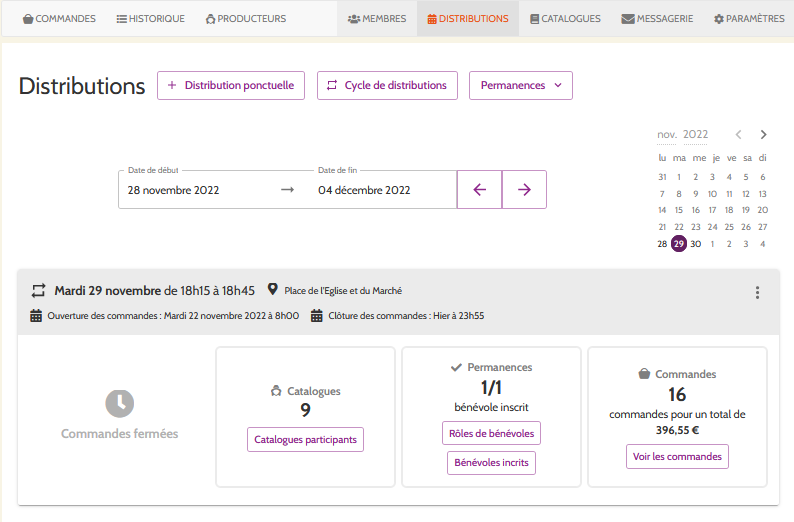Table des matières
Les Distributions
L'onglet “distributions” permet d'organiser les distributions d'un point de vue global dans votre Marché. Seuls l'administrateur et les personnes ayant le droit “Gestion de tous les catalogues” peuvent y accéder.
En tant qu'administrateur de Marché, c'est à vous de planifier toutes les distributions pour toute la saison. Les producteurs et coordinateurs de catalogues/contrats pourront choisir de s'y rattacher ou pas.
Ce tableau de bord vous permet d'avoir les informations clé d'un seul coup d’œil :
- Statut de la commande : Est ce que la commande est ouverte ou fermée ? ( applicable aux commandes variables uniquement )
- Catalogues participants Le bouton “Catalogues participants” permet d'avoir le détail des producteurs et des catalogues impliqués dans cette distribution. Il est précisé aussi si un de ces producteurs a défini une fermeture de commande ou ouverture de commande différente de la distribution principale.
- Permanences : vérifier si on a suffisamment de bénévoles inscrits aux permanences. Cocher les rôles à pourvoir ou modifier la liste des inscrits.
- Commandes : Nombre de commandes et total de commande
Comment créer des distributions
Si on est administrateur du Marché :
Dans l'onglet “Distributions”, vous pouvez créer des distributions ponctuelles (une par une) ou des cycles de distributions ( cela va créer une série de distributions ).
Une fois vos distributions créées, vous verrez le bouton “Ajouter des catalogues à la distribution”. Vous pouvez ainsi sélectionner quels producteurs participent à la distribution.
Si on est coordinateur de contrat/catalogue :
Vous ne pouvez pas créer de distribution à proprement parler, puisque seul l'administrateur peut le faire.
Aller dans l'onglet “catalogues”, et cliquer sur “gérer” pour le catalogue concerné. Dans la page “distributions”, vous verrez toutes les dates de distribution planifiées par l'administrateur. Vous pouvez cliquer sur “participer” pour choisir à quelles dates le producteur participera.
Comment modifier des distributions
Si vous souhaitez modifier les jours/horaires d'une seule distribution, vous pouvez cliquer sur les trois points en haut à droite de celle-ci, et choisir Modifier.
Si vous souhaitez modifier tout un cycle de distribution, vous devez cliquer sur “Cycles de distributions”, puis “Modifier” sur le cycle concerné, afin de renseigner les nouvelles données.
Comment supprimer des distributions
Si on est administrateur du Marché :
Dans l'onglet “Distributions”, cliquer sur “catalogues participants” sur la distribution concernée. Vous pouvez cliquer sur “ne participe plus” pour tous les catalogues que vous souhaitez retirer de cette distribution.
Une fois que vous arrivez à zéro catalogues participants, vous pouvez éventuellement supprimer la distribution ( Trois petits points en haut à droite de la distribution et Supprimer ).
Vous pouvez également supprimer tout un cycle de distribution en cliquant sur “Cycle de distribution” et “Supprimer”.
Si on est coordinateur de contrat/catalogue :
Aller dans l'onglet “catalogues”, et cliquer sur “gérer” pour le catalogue concerné. Dans la page “distributions”, vous verrez toutes les dates de distribution planifiées par l'administrateur. Vous pouvez cliquer sur “ne plus participer” pour annuler la participation de ce producteur à cette distribution. Notez que Cagette.net peut refuser d'annuler la participation si il y a des commandes enregistrées pour ce producteur à cette date.
Comment customiser la date d'ouverture et fermeture de commande pour un producteur
Lorsque vous créez une distribution, vous spécifiez une heure d'ouverture et de fermeture de commande. Cependant il arrive que certains producteurs aient besoin d'avoir des délais de commande spécifiques. Vous pouvez donc customiser la date d'ouverture et de fermeture de commande uniquement pour ce producteur.
Si on est administrateur du Marché :
Dans l'onglet “Distributions”, cliquez sur “producteurs participants” sur la distribution concernée. Cliquez sur “changer dates” pour le producteur concerné.
Si on est coordinateur de contrat/catalogue :
Allez sur la page “distributions” du catalogue concerné. Cliquez sur le bouton “dates” pour la distribution concernée.